Linux -- Nginx服务基础
4.1Nginx服务基础
?
? ? ? ? Nginx(发音为[engine x])专为性能优化而开发,其最知名的优点是它的稳定性和低系统资源消 耗,以及对HTTP并发连接的高处理能力(单台物理服务器可支持30000~50000个并发请求),正因 为如此,大量提供社交网络,新闻资讯、电子商务及虚拟主机等服务的企业纷纷选择Nginx来提 供Web服务。
4.1.1安装及运行控制
? ? ?其安装文件可以从官方网站http://www.nginx.org /下载。下面以稳定版1.12.0为例,介绍Nginx的安装及运行控制。
1.编译安装Nginx
1)安装支持软件
? ? ? ? Nginx的配置及运行需要pcre、zlib等软件包的支持,因此应预先安装这些软件的开发包(devel)。以便提供相应的库和头文件,确保Nginx的安装顺利完成,具体安装命令如下所示。
[root@node01 ~]# yum -y install pcre-devel zlib-devel2)创建运行用户、组
? ? ? ?Nginx服务程序默认以nobody身份运行,建议为其创建专门的用户账号,以便更准确地控制其 访问权限,增加灵活性,降低安全风险。例如,创建一个名为nginx的用户,不建立宿主文件夹,也 禁止登录到 Shell 环境。
[root@node01 ~]# useradd -M -s /sbin/nologin nginx3)编译安装Nginx
? ? ? ?配置Nginx的编译选项时,将安装目录设为/usr/local/nginx,运行用户及组均设为nginx;启用 http_stub_status_module 模块以支持状态统计,便于查看服务器的连接信息.具体选项根据实际需要来定,配置前可参考‘./configure --help”给出的说明。
[root@node01 ~]# tar zxf nginx-1.12.0.tar.gz
[root@node01 ~]# cd nginx-1.12.0/
[root@node01 nginx-1.12.0]# ./configure --prefix=/usr/local/nginx --user=nginx --group=nginx --with-http_stub_status_module
[root@node01 nginx-1.12.0]# make
[root@node01 nginx-1.12.0]# make install
? ? ? 为了使Nginx服务器的运行更加方便,可以为主程序nginx创建链接文件,以便管理员直接执行 “nginx”命令就可以调用Nginx的主程序。
[root@node01 nginx-1.12.0]# ln -s /usr/local/nginx/sbin/nginx /usr/local/sbin/
[root@node01 nginx-1.12.0]# ls -l /usr/local/sbin/nginx

2.Nginx的运行控制
1)检查配置文件
? ? ? ?与Apache的主程序htpd类似,Nginx的主程序也提供了“-t”选项用来对配置文件进行检查,以便找出不当或错误的配置。配置文件nginx.conf默认位于安装目录下的conf/子目录中。若要检查位于其他位置的配置文件,可使用“-c”选项来指定路径。
[root@node01 nginx-1.12.0]# nginx -t

2)启动、停止Nginx
? ? ? ?直接运行nginx命令即可启动Nginx服务器,这种方式将使用默认的配置文件,若要改用其他配 置文件,需添加“-c配置文件路径”选项来指定配置文件路径,需要注意的是,若服务器中已装有 httpd等其他Web服务软件,应采取修改端口、停用或卸载等措施避免端口冲突。
[root@node01 nginx-1.12.0]# nginx

? ? ? 通过检查Nginx程序的监听状态,或者在浏览器中访问此Web服务(默认页面将显示“Welcome to nginx!"),可以确认Nginx服务是否正常运行,下面示例中提到的elirks是Linux系统中常用的文本浏览器。
[root@node01 nginx-1.12.0]# netstat -anpt | grep nginx
[root@node01 nginx-1.12.0]# yum -y install elinks

? ? ? ?主程序Nginx支持标准的进程信号,通过kill或killall命令发送HUP信号表示重载配置,QUIT信 号表示退出进程,KILL信号表示杀死进程.例如,若使用killall命令,重载配置、停止服务的操作分 别如下所示(通过“-s”选项指定信号种类),最小化安装的centos 系统默认没有安装killall 命令, 需要先通过yum安装
[root@node01 ~]# yum -y install psmisc //安装killall命令
[root@node01 ~]# killall -s HUP nginx //选项-S HUP 等同于 -1
[root@node01 ~]# killall -s QUIT nginx //选项-s QUIT 等同于 -3

? ? ? ?当Nginx进程运行时,PID号默认存放在logs/目录下的nginx.pid文件中,因此若改用kill命令, 也可以根据nginx.pid文件中的PID号来进行控制。
3)使用Nginx服务脚本
? ? ? ?为了使Nginx服务的启动、停止、重载等操作更加方便,可以编写Nginx服务脚本,并使用chkconfig和 systemctl 工具来进行管理,也更加符合CentOS系统的管理习惯。
[root@node01 ~]# vim /etc/init.d/nginx
#!/bin/bash
# chkconfig: - 99 20
# description: Nginx Service Control Script
PROG="/usr/local/nginx/sbin/nginx"
PIDF="/usr/local/nginx/logs/nginx.pid"
case "$1" in
start)
$PROG
;;
stop)
kill -s QUIT $(cat $PIDF)
;;
restart)
$0 stop
$0 start
;;
reload)
kill -s HUP $(cat $PIDF)
;;
*)
echo "Usage: $0 {start|stop|restart|reload}"
exit 1
esac
exit 0
[root@node01 ~]# chmod +x /etc/init.d/nginx
[root@node01 ~]# chkconfig --add nginx
[root@node01 ~]# systemctl status nginx


? ? ? ?这样,就可以通过systemctl命令控制Nginx脚本来启动、停止、重启、重载Nginx服务器了,方法是在执行时添加相应的start、stop、restart、reload参数。
4.1.2配置文件nginx.conf
? ? ? ?在Nginx 服务器的主配置文件/usr/local/nginx/conf/nginx.conf中,包括全局配置、I/O事件配置 和HTTP配置这三大块内容,配置语句的格式为“关键字 值;”(末尾以分号表示结束),以“#” 开始的部分表示注释。
1.全局配置
? ? ? ?全局配置部分由各种配置语句组成,不使用特定的界定标记。它包括Nginx服务的运行用户,工 作进程数、错误日志、PID存放位置等基本设置。
[root@node01 ~]# vim /usr/local/nginx/conf/nginx.conf
#user nobody; //运行用户
worker_processes 1; //工作进程数量
#error_log logs/error.log; //错误日记文件的位置
#error_log logs/error.log notice;
#error_log logs/error.log info;
#pid logs/nginx.pid; //PID文件的位置
? ? ? ?上述配置中,worker_processes表示工作进程的数量。若服务器有多块CPU或者使用多核处理器, 可以参考CPU核心总数来指定工作进程数,如设为8;如果网站访问量需求并不大,一般设为1就够用了,一般情况下,若主配置文件中没有设置或已有注释的配置项,表示自行使用默认设置,因此上述配置文中的其他三项配置均已有注释,自动采用Nginx服务自己默认的设置,例如,Nginx的运行用户在编译时指定为nginx,若编译时未指定则默认为nobody。
events {
use epoll; //使用epoll模型,需自行添加
worker_connections 4096; //每进程处理4096个连接
}
? ? ? ?若工作进程数为8,每个进程处理4096个连接,则允许Nginx正常提供服务的连接数已超过3 万个(4096×8=32768),当然具体还要看服务器硬件,网络带宽等物理条件的性能表现。
3.HTTP配置
? ? ? 使用“http { }”界定标记用于设定HTTP服务器,包括访问日志、HTTP端口、网页目录,默认字符集、连接保持,以及后面要讲到的虚拟Web主机、PHP解析等网站全局设置,其中大部分配置语句都包含在子界定标记“server { }”内。“server { }”代表一个具体的网站设置。
http {
include mime.types;
default_type application/octet-stream;
#log_format main '$remote_addr - $remote_user [$time_local] "$request" '
# '$status $body_bytes_sent "$http_referer" '
# '"$http_user_agent" "$http_x_forwarded_for"';
#access_log logs/access.log main; //访问日志位置
sendfile on; //开启高效传输文件模式
#tcp_nopush on;
#keepalive_timeout 0;
keepalive_timeout 65; //连接保持超时
#gzip on;
server { //Web服务的监听配置
listen 80; //监听地址及端口
server_name www.bdqn.com; //网站名称(FGDN)
charset utf-8; //网页的默认字符集
#access_log logs/host.access.log main;
location / { //根目录配置
root html; //网站根目录的位置
index index.html index.php; //默认首页(索引页)
}
#error_page 404 /404.html;
# redirect server error pages to the static page /50x.html
#
error_page 500 502 503 504 /50x.html;
}
#error_page 404 /404.html;
# redirect server error pages to the static page /50x.html
#
error_page 500 502 503 504 /50x.html; //内部错误的反馈页面
location = /50x.html { //错误页面配置
root html;
}
? ? ? 上述配置中,listen 语句限定端口的同时允许限定IP地址,采用“IP地址:端口”形式;root 语句 用来设置特定访问位置(如location/”表示根目录)的网页文档路径,默认为Nginx安装目录下的html/子目录,根据需要可改为/var/www/html等其他路径,但更改后需保证 nginx用户对其具有读取权限。
4.1.3 访问状态统计及虚拟主机应用
1.Nginx的访问状态统计
? ? ? ?Nginx内置了HTTP_STUB_STATUS状态统计模块,用来反馈当前的Web访问情况,配置编译参数时可添加--with-http_stub_status_module来启用此模块。要使用Nginx的状态统计功能,除了启用内建模块以外,还需要修改nginx.conf 配置文件,指定访问位置并打开 stub_status 配置。
[root@node01 ~]# vim /usr/local/nginx/conf/nginx.conf
以下内容需自行添加
location /status { //访问位置为/status
stub_status on; //打开状态统计功能
access_log off; //关闭此位置的日志记录
}
[root@node01 ~]# systemctl restart nginx

? ? ? ?新的配置生效以后,在浏览器中访问Nginx服务器的http:192.168.8.254/status网站位置,可以看到当前的状态统计信息,如图中所示。其中,“Active connections”表示当前的活动连接数(1):而“server accepts handled requests”表示已经处理的连接信息,三个数字依次表示已处理的连接数(2)、成功的 TCP 握手次数(2)、已处理的请求数(4)。

2.基于城名的虚拟Web主机
? ? ? ?基于域名的虚拟Web主机通过域名区分不同的Web站点,使用Nginx搭建虚拟主机服务器时, 每个虚拟Web站点拥有独立的“server { }”配置段,各自监听的P地址,端口号可以单独指定,当 然网站名称也是不同的。例如,若要在一台Linux 服务器上部署两个站点www.bdqn.com 和 www.accp.com,可以参考以下过程。
(1)配置DNS服务,使两个域名解析为同一IP地址(在另一台虚拟机上操作)。
[root@web ~]# vim /etc/hosts
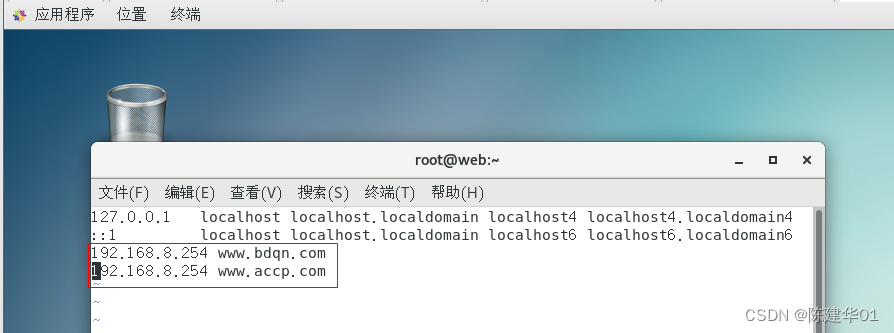
(2)准备网站目录及测试文件。为两个虚拟Web主机分别建立根目录,并准备测试首页,以方便在测试时区分。
[root@node01 ~]# vim /usr/local/nginx/conf/nginx.conf
[root@node01 ~]# mkdir -p /var/www/bdqn
[root@node01 ~]# echo "<h1>WWW.BDQN.COM</h1>" > /var/www/bdqn/index.html
[root@node01 ~]# mkdir -p /var/www/accp
[root@node01 ~]# echo "<h1>WWW.ACCP.COM</h1>" > /var/www/accp/index.html(3)调整nginx.conf 配置文件。配置两个“server { }”区域,分别对应两个Web站点,指定各自的网站名称、监听地址、网站根目录、访问日志等信息,然后重载配置。
[root@node01 ~]# vim /usr/local/nginx/conf/nginx.conf
server {
listen 80;
server_name www.bdqn.com;
charset utf-8;
#access_log logs/bdqn.access.log main;
location / {
root /var/www/bdqn;
index index.html index.php;
}
}
server {
listen 80;
server_name www.accp.com;
charset utf-8;
#access_log logs/accp.access.log main;
location / {
root /var/www/accp;
index index.html index.php;
}
[root@node01 ~]# systemctl reload nginx

?
(4)访问虚拟Web主机。一台与Web主机同网段的客户机(系统为Windows 10)测试 Web 站点是否配置成功。在客户机的浏览器中分别访问两个站点:www.bdqn.com和www.accp.com,若能看到各自的测试首页内容,就表示虚拟Web主机配置成功。


本文来自互联网用户投稿,该文观点仅代表作者本人,不代表本站立场。本站仅提供信息存储空间服务,不拥有所有权,不承担相关法律责任。 如若内容造成侵权/违法违规/事实不符,请联系我的编程经验分享网邮箱:chenni525@qq.com进行投诉反馈,一经查实,立即删除!